时间:2013-01-08作者:xp系统之家 来源:http://www.37m.cn
有些用户在安装win10 64位装机版系统的时候没有分区,导致安装好后硬盘只有一个C盘,许多伙伴感觉不习惯,文件也不方便管理,那么如何给硬盘分区?接下来主编来告诉大家给win1064位装机版系统下如何给硬盘分区的办法。
全面分区步骤如下:
第一步:右键点击“我的电脑”,然后选择“管理”。
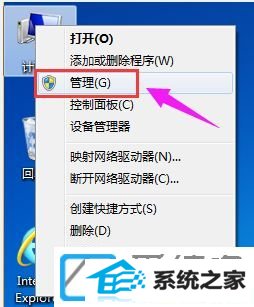
第二步:弹出的窗口中,选择“磁盘管理”。
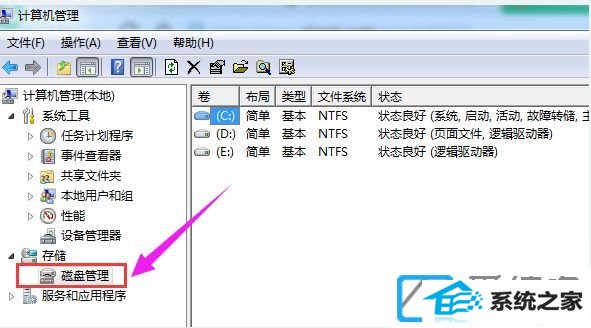
第三步:在窗口的右下边可以看到磁盘,选择要分区的磁盘,右键点击。

第四步:然后选择“压缩卷”。

第五步:系统会计算出可以压缩空间,输入您需要压缩空间,然后点击:压缩。
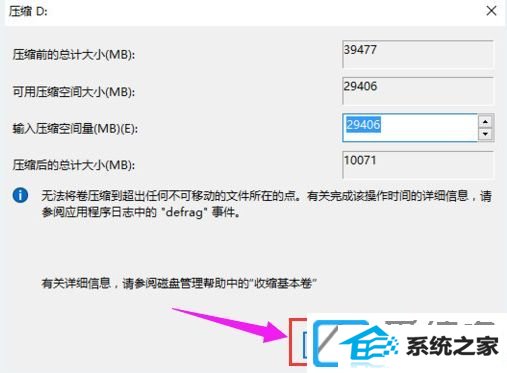
第六步:压缩完成后,会看到一个未分配的分区,右键点击,选择“新建容易卷”。
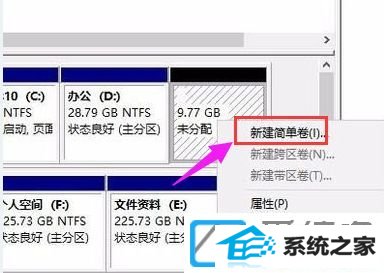
第七步:点击“下一步”。
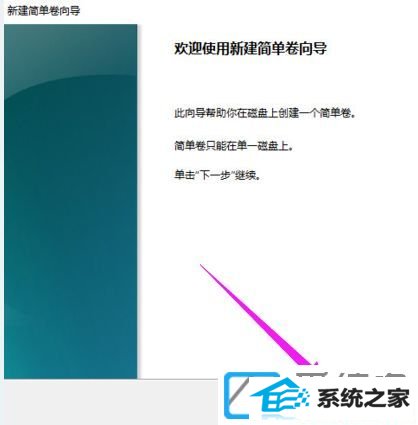
第八步:再点击“下一步”。
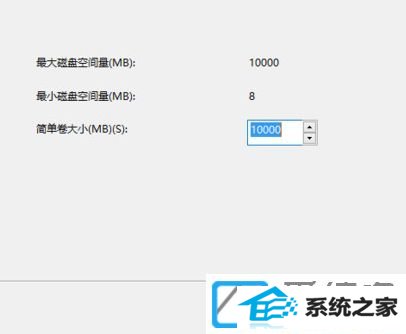
第九步:为新建的容易卷选择磁盘的格式,一般选择“nTFs”就好了。点击“下一步”
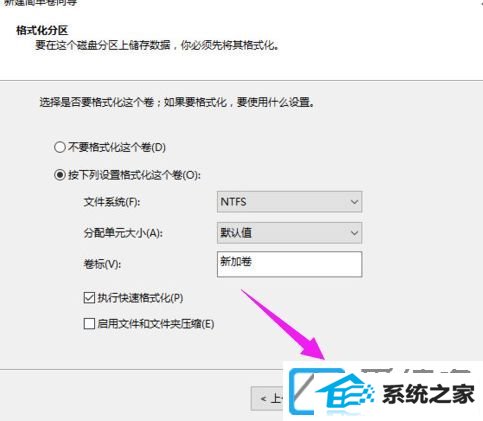
第十步:可以在我的电脑看到新建的分区了。
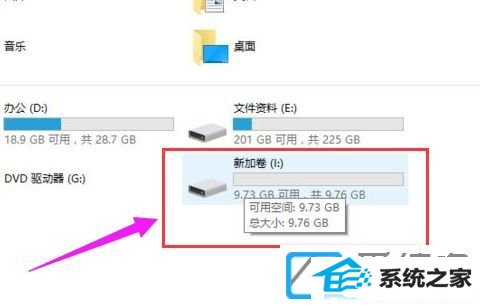
第十一步:点击完成。
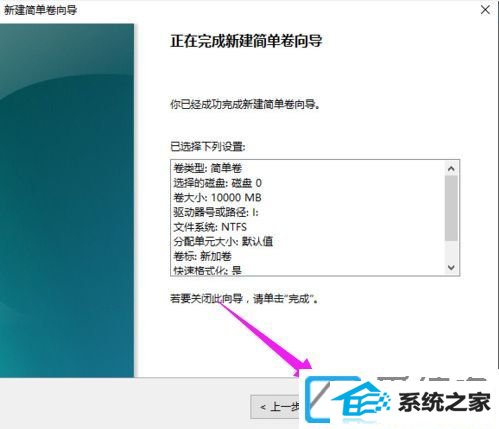
上述介绍步骤便是win1064位装机版系统下如何给硬盘分区的操作办法,虽然步骤比较多,但是操作一步一步配置还是可以分区成功的。
本站发布的ghost系统与电脑软件仅为个人学习测试使用,不得用于任何商业用途,否则后果自负!